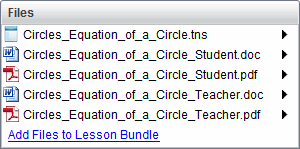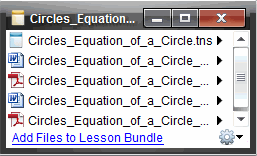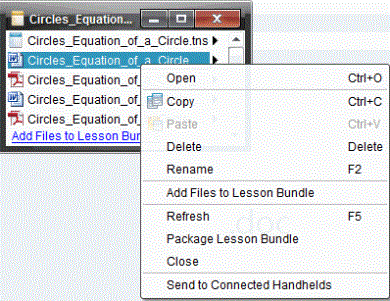Cómo administrar archivos en un conjunto de lecciones
Puede abrir, copiar/pegar, borrar y cambiar el nombre de archivos en un conjunto de lecciones existente. Para localizar y trabajar con archivos en un conjunto de lecciones existente:
|
1.
|
Elija una de las siguientes opciones para localizar un conjunto de lecciones existente. |
|
•
|
Cuando esté trabajando en el Espacio de trabajo de documentos, abra el Explorador de contenidos (haga clic en  en el conjunto de herramientas de Documentos) y luego navegue a la carpeta donde se encuentre el conjunto de lecciones. en el conjunto de herramientas de Documentos) y luego navegue a la carpeta donde se encuentre el conjunto de lecciones. |
|
•
|
Al trabajar en el Espacio de trabajo de contenidos, navegue a la carpeta donde se encuentra el conjunto de lecciones, en el panel de Contenidos. |
Nota: Al hacer clic en el nombre del conjunto de lecciones en el panel de Contenidos, se abrirá el cuadro de diálogo de Archivos en el panel de Vista previa. Seleccione un archivo y haga clic con el botón derecho para abrir el menú de contexto.
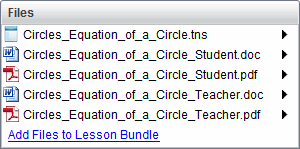
|
2.
|
Haga doble clic en el nombre del conjunto de lecciones para abrir el cuadro de diálogo de conjunto de lecciones. |
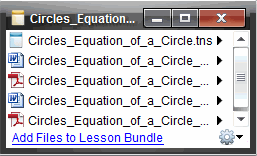
|
3.
|
Seleccione el archivo con el que desea trabajar y haga clic en ¢ para abrir el menú de contexto. |
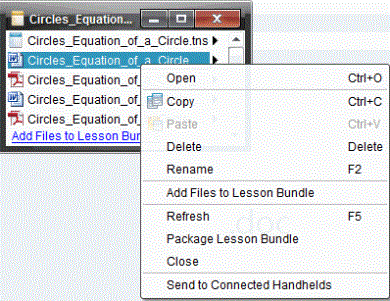
|
4.
|
Seleccione la acción que desea realizar: |
|
•
|
Haga clic en . Los documentos de TI-Nspire™ y PublishView™ se abren en el Espacio de trabajo de documentos. Si abre otro tipo de archivo, se abre la aplicación o el programa asociado con ese archivo. |
|
•
|
Haga clic en para colocar el archivo en el portapapeles. |
|
•
|
Navegue a una carpeta en la computadora o seleccione un dispositivo portátil conectado o una computadora portátil, después haga clic con el botón derecho y seleccione para colocar el archivo copiado en una nueva ubicación. |
|
•
|
Haga clic en para eliminar un archivo del conjunto de lecciones. Tenga cuidado al eliminar un archivo de un conjunto de lecciones. Debe asegurarse de que los archivos en el conjunto de lecciones estén respaldados si necesita los archivos en el futuro. |
|
•
|
Haga clic en para darle al archivo un nuevo nombre. Para cancelar esta acción, presione . |
|
•
|
Haga clic en para seleccionar y añadir archivos adicionales en el conjunto de lecciones. |
|
•
|
Haga clic en para actualizar la lista de archivos en el conjunto de lecciones. |
|
•
|
Haga clic en para crear un archivo .tilb. |
|
•
|
Haga clic en para abrir la herramienta de transferencia y enviar el archivo seleccionado a los dispositivos portátiles conectados. Puede enviar archivos .tns y archivos OS. |
|
5.
|
Cuando termine, haga clic en para cerrar el cuadro de diálogo. |